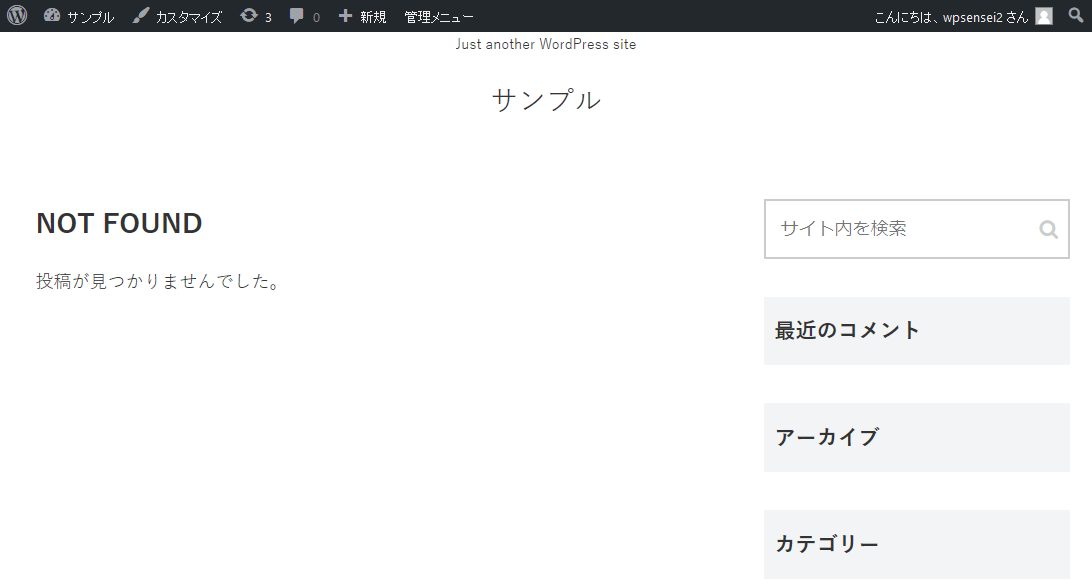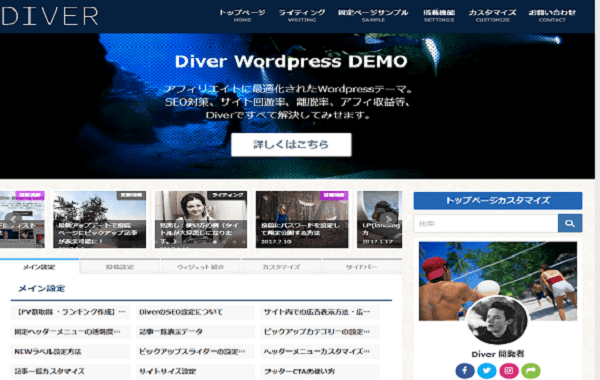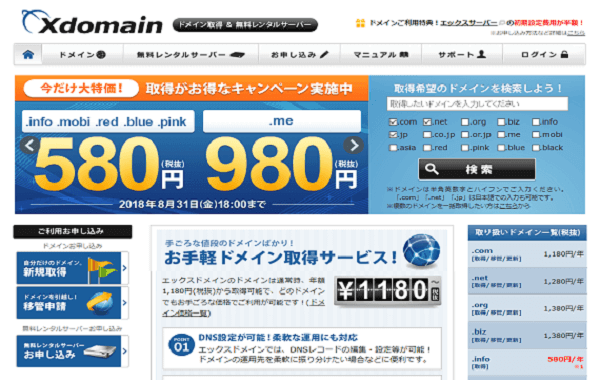今回は、WordPressブログをCocoonテーマにテンプレート変更します。
Cocoonテーマのダウンロード 作業手順
下記サイトより、下側の「Sorce code (zip)」をダウロードしてください。
↓
https://github.com/yhira/cocoon/releases/tag/1.1.8
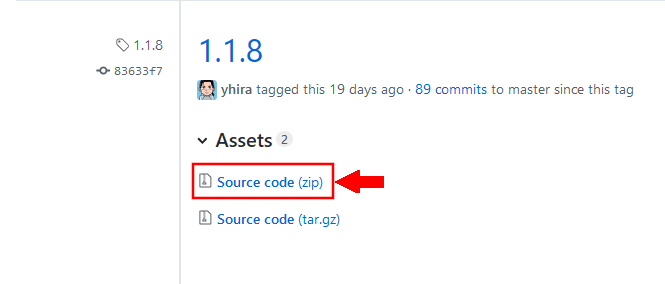
ダウンロードすると、「cocoon1.1.8.zip」がパソコン上にダウンロードされます。
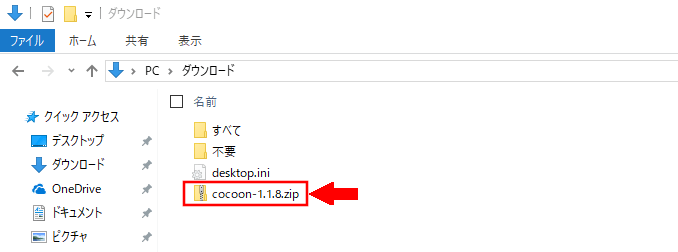
「cocoon1.1.8.zip」をワードプレスに入れます。
WordPressブログにCocoonテーマをインストール方法
ワードプレス管理画面を開きます。
左側の「外観」を押します。
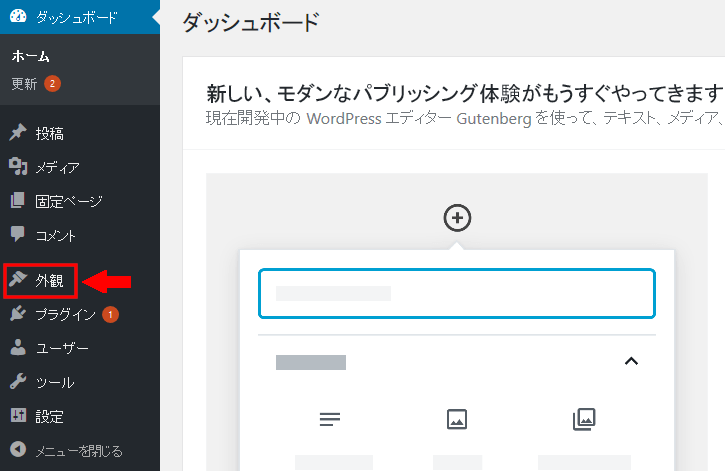
左上の「新規追加」を押します。
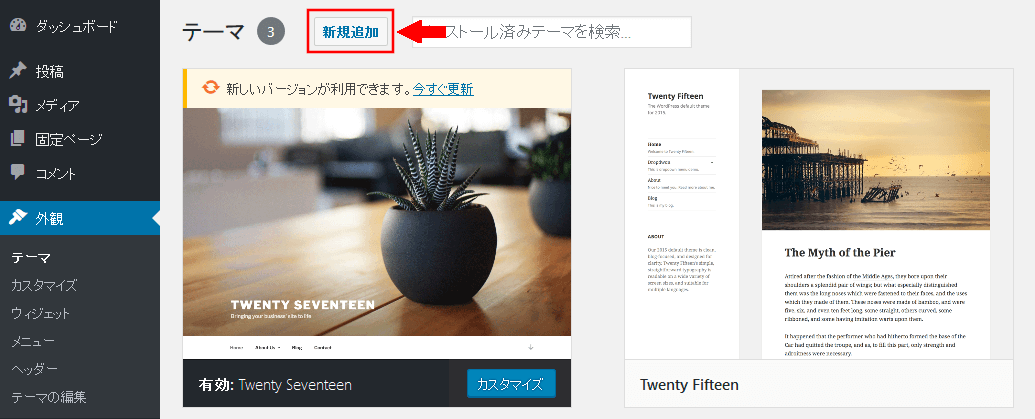
左上の「テーマのアップロード」を押します。
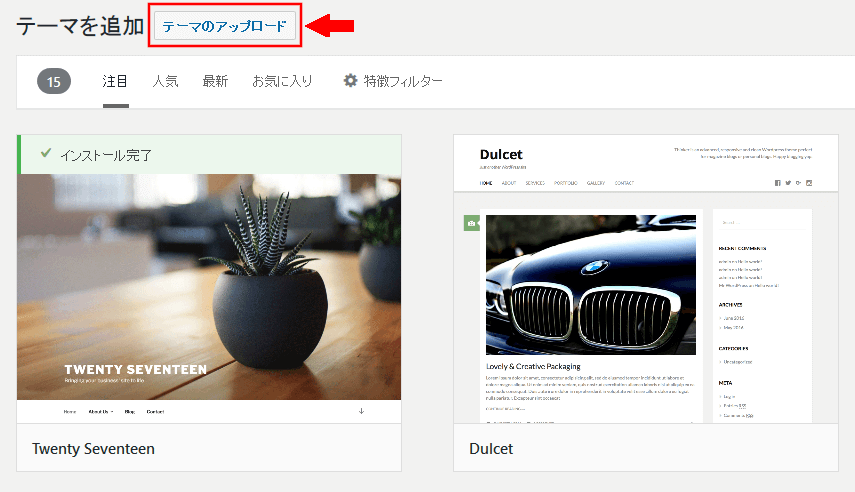
「参照」を押します。
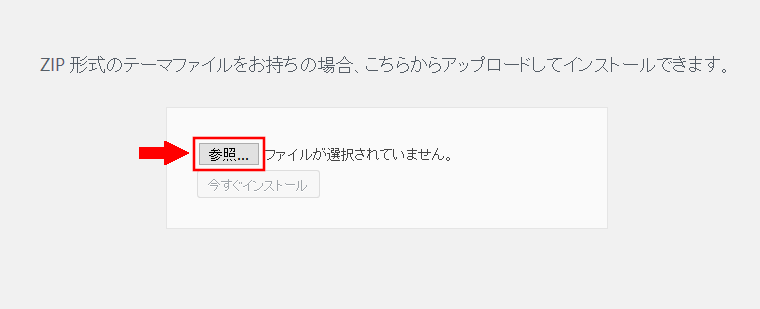
先ほどダウンロードした「cocoon1.1.8.zip」を選択します。
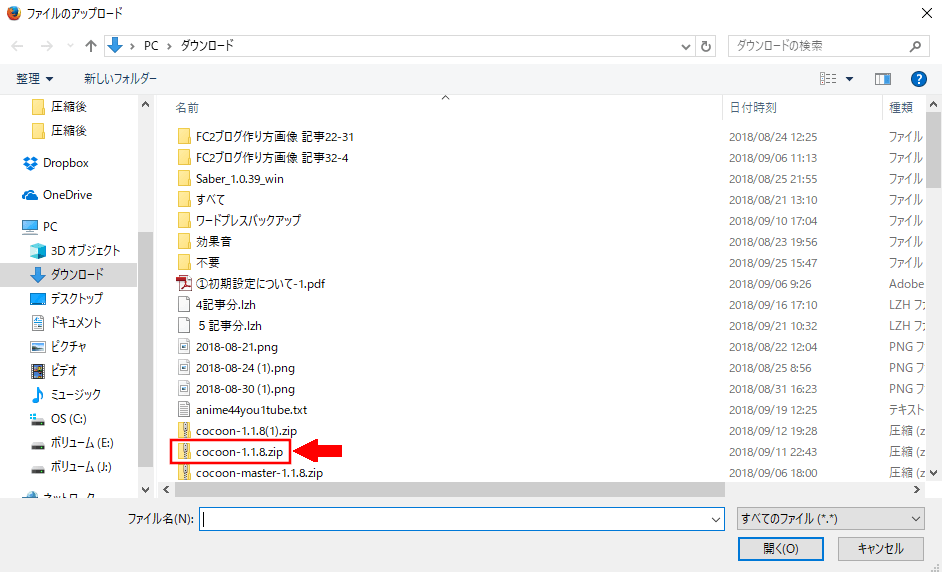
右下の「開く」を押します。
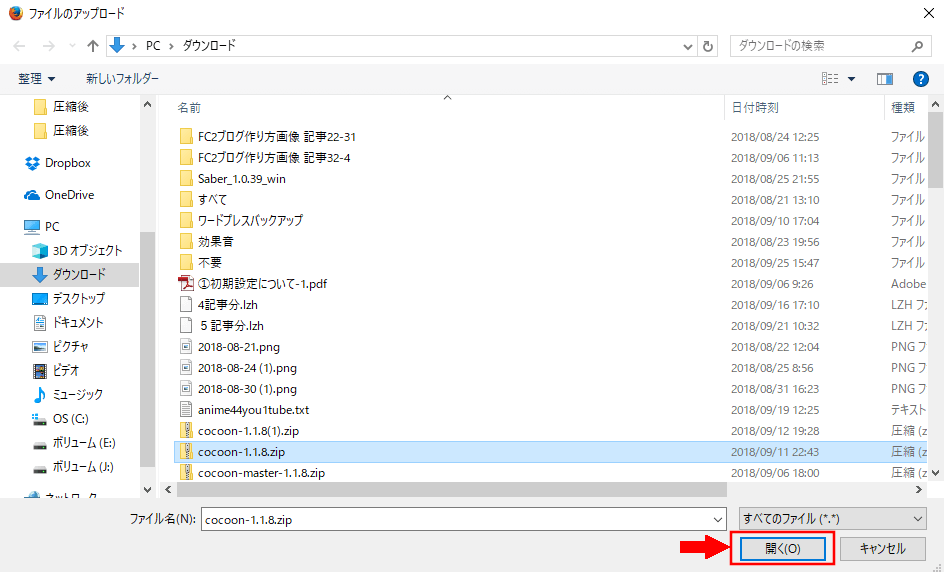
「今すぐインストール」を押します。
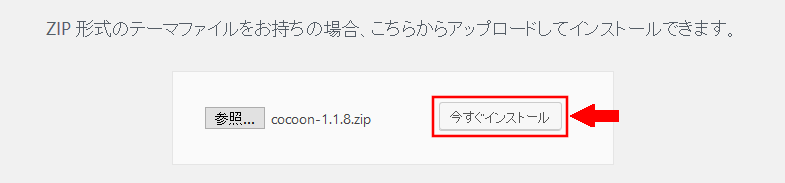
「有効化」を押します。
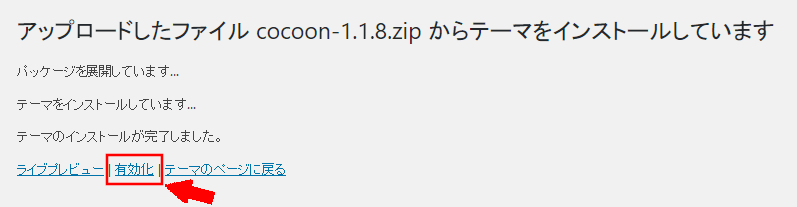
左上の「サンプル(自分のブログのタイトル)」を押します。
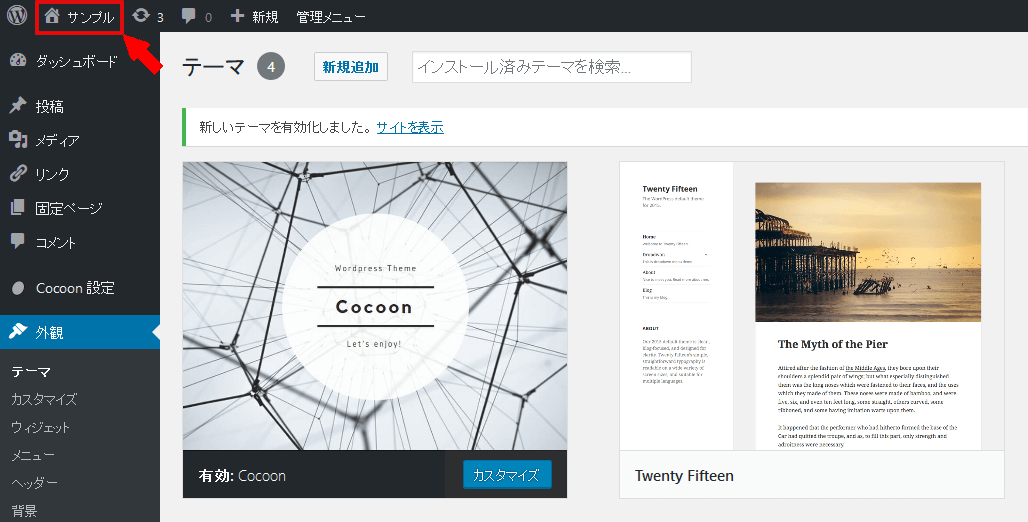
Cocoonテーマに変更できました。